在Winform开发中使用FastReport创建报表
FastReport.Net是一款适用于Windows Forms, ASP.NET和MVC框架的功能齐全的报表分析解决方案。可用在Microsoft Visual Studio 2005到2015,支持.Net Framework 2.0到4.x。我下载了一个FastReport进行测试使用,这个报表功能还是很强大的。
对其中FastReport的一些功能,我编写整理了一个小小的案例进行介绍,进行了简单的测试记录,希望对了解FastReport的使用有帮助。案例界面功能如下所示。
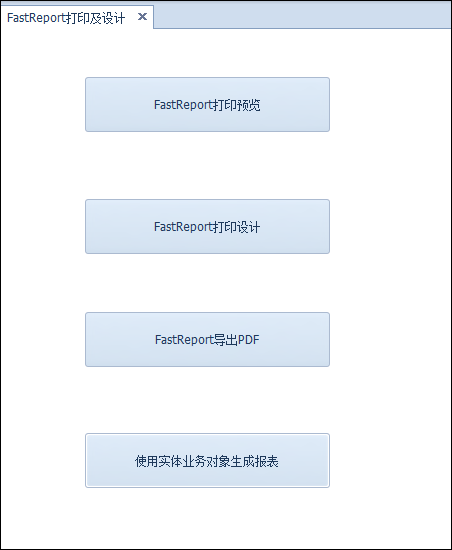
1、FastReport的汉化处理
默认安装FastReport提供多语言的资源,我们可以在程序运行的时候指定对应的语言位置和文件即可。
实现中文化界面的代码如下所示
string baseDir = Path.Combine(Application.StartupPath, "Examples/TestFastReport");
FastReport.Utils.Res.LocaleFolder = Path.Combine(baseDir, "L18N");
var file = FastReport.Utils.Res.LocaleFolder + @"Chinese (Simplified).frl";
FastReport.Utils.Res.LoadLocale(file);
这样我们在运行界面后,就可以看到FastReport的汉化界面了。
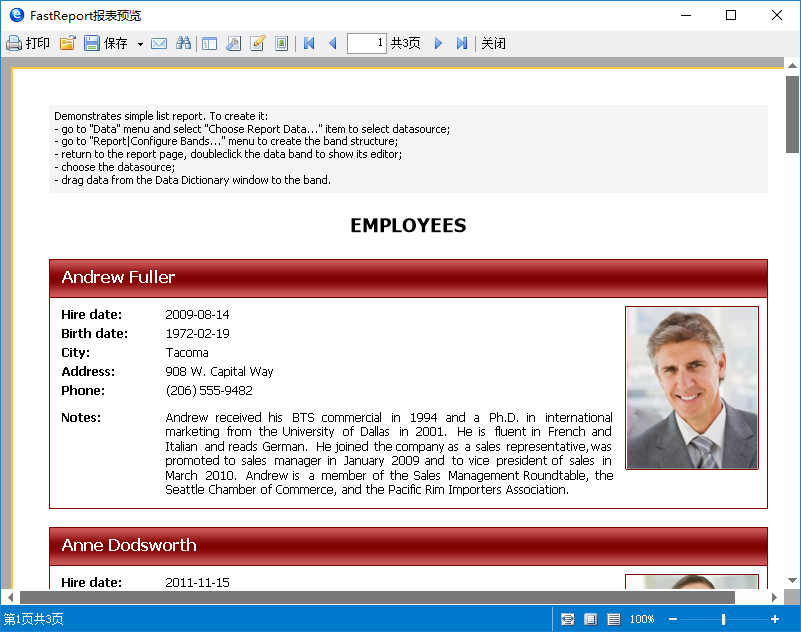
2、FastReport打印预览
默认加入FastReport的控件,包含几个主要的界面控件,如下所示。
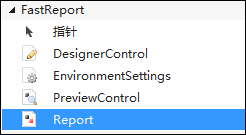
其中PeviewControl就是预览报表的控件,而DesignerControl则是设计报表的控件,我们这里介绍PeviewControl控件用来显示报表。
首先我们在一个空白的窗体界面上拖动一个PreviewControl进行报表的处理,如下界面所示。
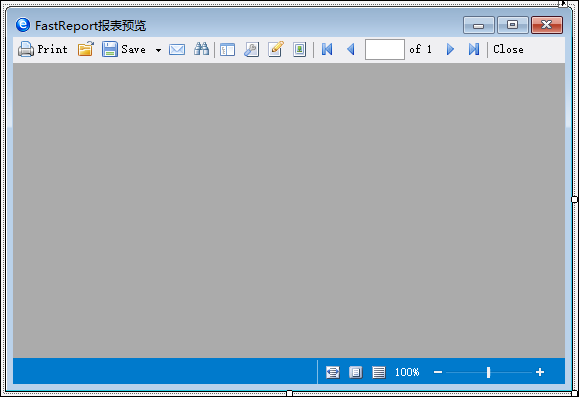
剩下的就是如何展示报表内容了。
加载报表的设计文件代码如下所示。
//加载报表设计文件
this.Report = new FastReport.Report();
var reportFile = Path.Combine(baseDir, "Report/Simple List.frx");
this.Report.Load(reportFile);
this.Report.Preview = this.previewControl1;
而报表设计界面加载完毕后,还需要指定报表的数据源,以便整体渲染呈现报表的内容,实现的代码如下所示。
DataSet ds = new DataSet();
var dataFile = Path.Combine(baseDir, "Report/nwind.xml");
ds.ReadXml(dataFile);
Report.RegisterData(ds, "NorthWind"); Report.Prepare();
Report.ShowPrepared();
运行界面,就可以得到下面的报表界面效果。
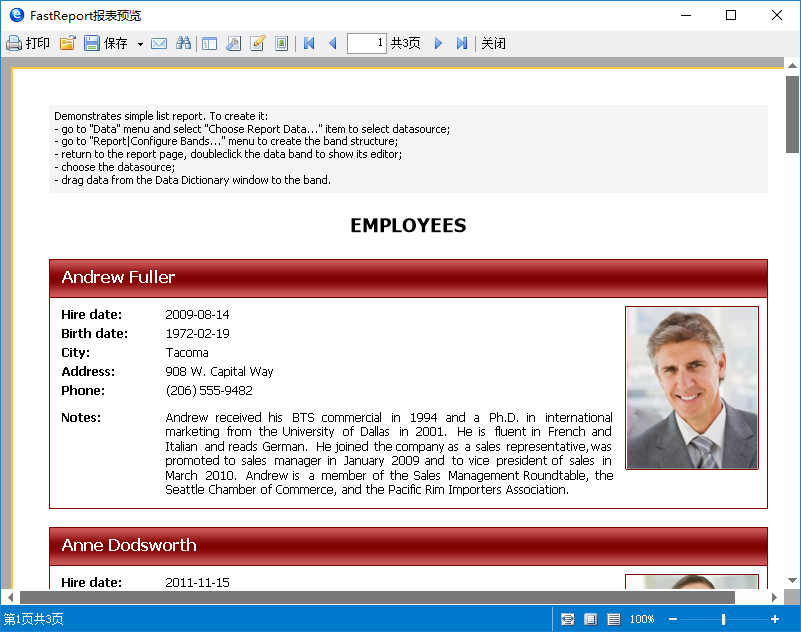
整个报表支持很多其他类型的操作,如条形码、二维码、图表、图片等内容的展示,具体可以参考其官方案例的界面。
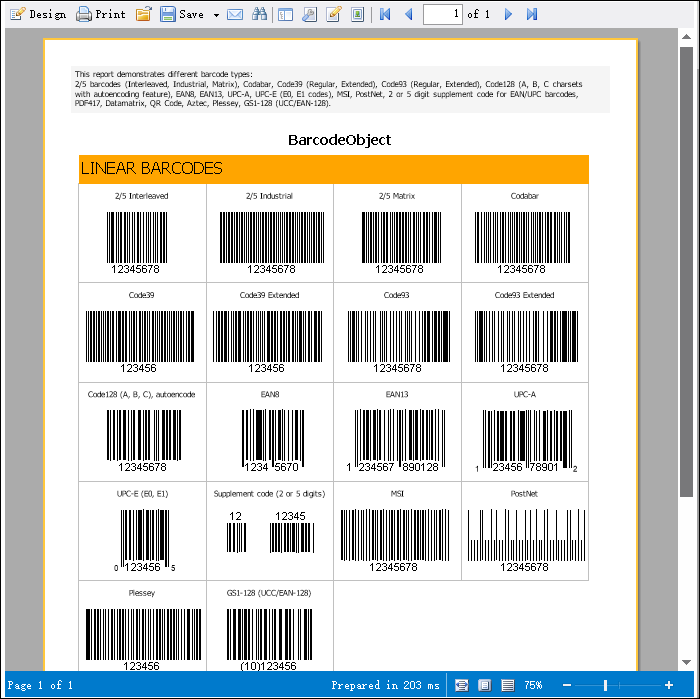
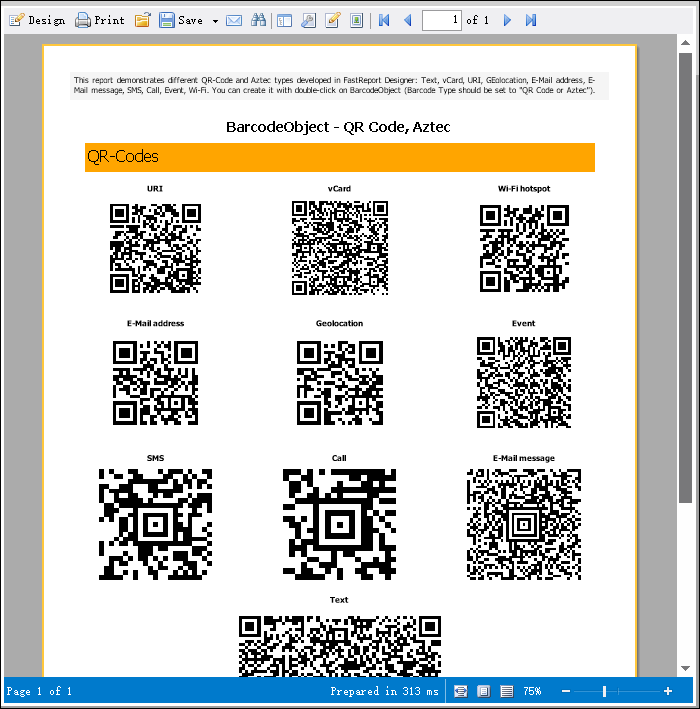
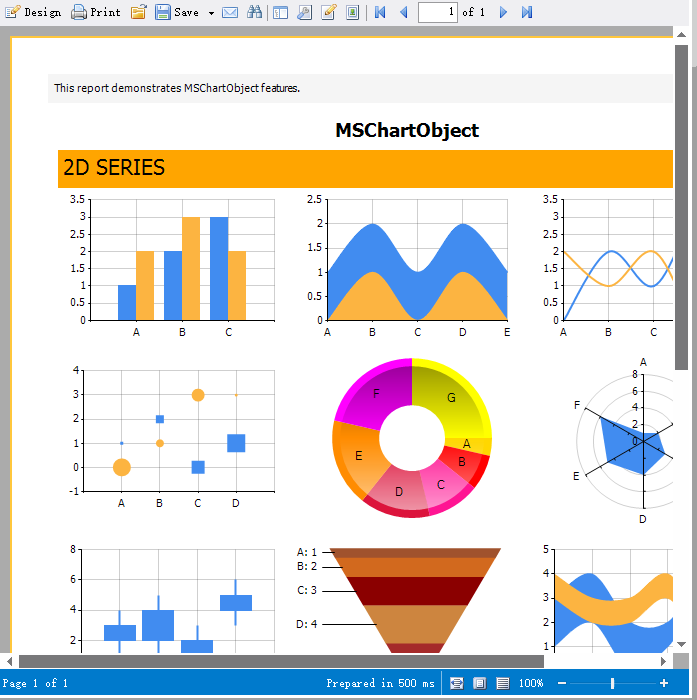
3、FastReport打印设计
上面介绍了 FastReport的PreviewControl,其设计控件DesignerControl的用法类似,不过这个控件是用来设计修改报表文件的,我们处理的代码如下所示。
加载报表设计文件代码如下。
this.Report = new FastReport.Report();
var reportFile = Path.Combine(baseDir, "Report/Simple List.frx");
this.Report.Load(reportFile);
如果报表需要加载数据进行显示,那么需要加载报表数据。
DataSet ds = new DataSet();
var dataFile = Path.Combine(baseDir, "Report/nwind.xml");
ds.ReadXml(dataFile);
Report.RegisterData(ds, "NorthWind"); this.designerControl1.Report = this.Report;
Report.Prepare();
Report.Design();
运行界面,可以得到运行效果如下所示。
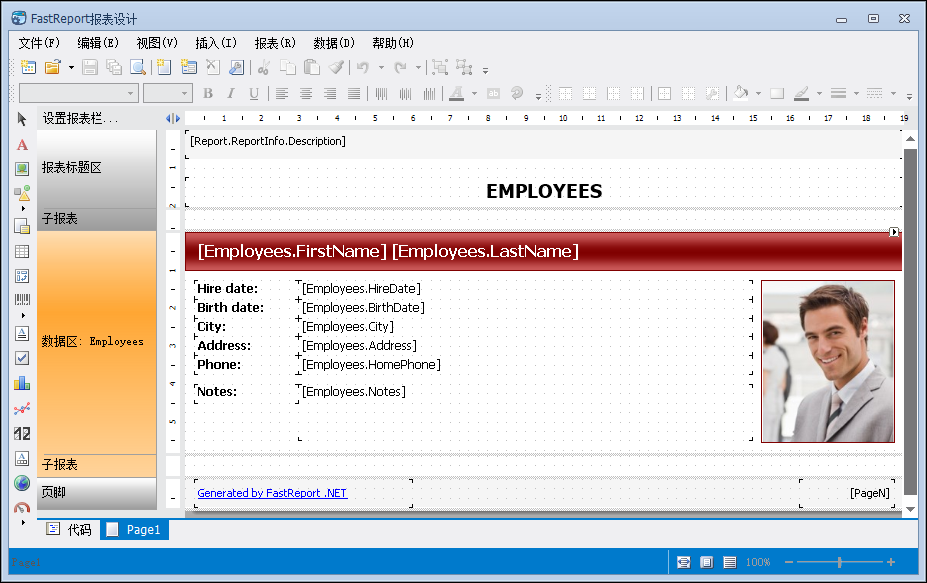
4、FastReport导出PDF
FastReport的另一个场景是可以不需要界面展示,直接通过设计文件,实现PDF文件的导出处理,实现界面代码如下所示。
private void btnPDFReport_Click(object sender, EventArgs e)
{
Report report = new Report();
var reportFile = Path.Combine(baseDir, "Report/Simple List.frx");
report.Load(reportFile); //准备数据
DataSet ds = new DataSet();
var dataFile = Path.Combine(baseDir, "Report/nwind.xml");
ds.ReadXml(dataFile);
report.RegisterData(ds, "NorthWind"); //运行报表
report.Prepare(); //导出PDF报表
var file = FileDialogHelper.SavePdf("result.pdf");
if (!string.IsNullOrEmpty(file))
{
PDFExport export = new PDFExport();
report.Export(export, file);
}
report.Dispose(); if(File.Exists(file))
{
Process.Start(file);
}
}
这个部分没有报表展示,直接导出的PDF并存储,如果需要打开则可以看到报表的PDF文件如下所示。

5、FastReport使用实体业务对象生成报表
在我的Winform开发框架里面,主要采用的数据都是实体类对象数据。FastReport报表里面除了标准的DataSet数据源外,肯定也会支持实体类数据,这种实体类的业务对象数据也是使用很广泛的。
private void btnRunExisting_Click(object sender, EventArgs e)
{
// 创建报表并加载设计文件
Report report = new Report();
report.Load(Path.Combine(baseDir, "Report/report.frx")); //注册业务对象数据
report.RegisterData(FBusinessObject, "Categories"); //运行报表
report.Show();
report.Dispose();
}
其中的数据对象初始化代码如下所示。
private void CreateBusinessObject()
{
FBusinessObject = new List<Category>(); Category category = new Category("Beverages", "Soft drinks, coffees, teas, beers");
category.Products.Add(new Product("Chai", 18m));
category.Products.Add(new Product("Chang", 19m));
category.Products.Add(new Product("Ipoh coffee", 46m));
FBusinessObject.Add(category); category = new Category("Confections", "Desserts, candies, and sweet breads");
category.Products.Add(new Product("Chocolade", 12.75m));
category.Products.Add(new Product("Scottish Longbreads", 12.5m));
category.Products.Add(new Product("Tarte au sucre", 49.3m));
FBusinessObject.Add(category); category = new Category("Seafood", "Seaweed and fish");
category.Products.Add(new Product("Boston Crab Meat", 18.4m));
category.Products.Add(new Product("Red caviar", 15m));
FBusinessObject.Add(category);
}
从上面我们可以看到,数据源是一个实体类集合的列表,从而展示如何使用这些数据源构造报表,运行界面效果如下所示。
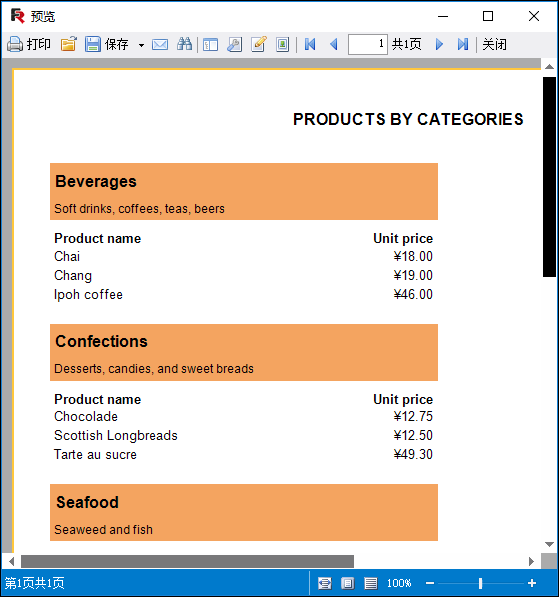
FastReport的功能很强大,其设计文件是独立的,因此可以对报表设计文件进行修改调整,从而实现客户端的维护处理,它的功能也是很强大,支持在报表中添加文本、图像、线条、形状、语句、条形码、矩阵、表格、RTF、选择框等,列表报表、分组报表、主从报表、多列报表等内容。
在Winform开发中,我们也可以使用XtraReport报表和RDLC报表引擎,这方面可以参考我之前的随笔文章《DevExpress的XtraReport和微软RDLC报表的使用和对比》 和《会员管理系统的设计和开发(2)-- RDLC报表的设计及动态加载》进行了解,感谢大家对博客的支持。
在Winform开发中使用FastReport创建报表的更多相关文章
- 在Winform开发中使用Grid++报表
之前一直使用各种报表工具,如RDLC.DevExpress套件的XtraReport报表,在之前一些随笔也有介绍,最近接触锐浪的Grid++报表,做了一些测试例子和辅助类来处理报表内容,觉得还是很不错 ...
- 在Winform开发中使用日程控件XtraScheduler(2)--深入理解数据的存储
在上篇随笔<在Winform开发中使用日程控件XtraScheduler>中介绍了DevExpress的XtraScheduler日程控件的各种使用知识点,对于我们来说,日程控件不陌生,如 ...
- Winform开发中如何将数据库字段绑定到ComboBox控件
最近开始自己动手写一个财务分析软件,由于自己也是刚学.Net不久,所以自己写的的时候遇到了很多问题,希望通过博客把一些印象深刻的问题记录下来. Winform开发中如何将数据库字段绑定到ComboBo ...
- WinForm开发中通用附件管理控件设计开发参考
1.引言 在WinForm开发中,文件附件的管理几乎在任何一个应用上都会存在,是一个非常通用集中的公共模块.我们日常记录会伴随着有图片.文档等附件形式来展现,如果为每个业务对象都做一个附件管理,或者每 ...
- 在Winform开发中,我们使用的几种下拉列表展示字典数据的方式
在Winform开发中中,我们为了方便客户选择,往往使用系统的字典数据选择,毕竟选择总比输入来的快捷.统一,一般我们都会简单封装一下,以便方便对控件的字典值进行展示处理,本篇随笔介绍DevExpres ...
- 在Winform开发中,使用Async-Awati异步任务处理代替BackgroundWorker
在Winform开发中有时候我们为了不影响主UI线程的处理,以前我们使用后台线程BackgroundWorker来处理一些任务操作,不过随着异步处理提供的便利性,我们可以使用Async-Awati异步 ...
- WinForm开发中针对TreeView控件改变当前选择节点的字体与颜色
本文转载:http://www.cnblogs.com/umplatform/archive/2012/08/29/2660240.html 在B/S开发中,对TreeView控件要改变当前选中节点的 ...
- Winform开发中的困境及解决方案
在我们开发各种应用的时候,都会碰到很多不同的问题,这些问题涉及架构.模块组合.界面处理.共同部分抽象等方面,我们这里以Winform开发为例,从系统模块化.界面组件选择.业务模块场景划分.界面基类和辅 ...
- winform开发中绑定combox到枚举
开发中需要根据下拉框的选择处理一些业务逻辑,使用ID值或Text值都不利于代码维护,所以可以写个扩展方法绑定到枚举上. public static class Extensions { /// < ...
随机推荐
- JNI C反射调用java方法
前面记录了调用C的学习笔记,现在来记录一下C反射调用Java的笔记.JNI开发学习之调用C方法 Android开发中调用一个类中没有公开的方法,可以进行反射调用,而JNI开发中C调用java的方法也是 ...
- XtraBackup备份出现"Can't locate Digest/MD5.pm in @INC"
在CentOS 7上安装了Xtrabackup 2.4.5(innobackupex version 2.4.5 Linux (x86_64) (revision id: e41c0be)),然后做备 ...
- java一个数分解的质因数java
import java.util.Scanner; /** * Created by Admin on 2017/3/18. */ public class Test01 { public stati ...
- C# 实体/集合差异比较,比较两个实体或集合值是否一样,将实体2的值动态赋值给实体1(名称一样的属性进行赋值)
/// <summary> /// 实体差异比较器 /// </summary> /// <param name="source">源版本实体& ...
- 洗礼灵魂,修炼python(82)--全栈项目实战篇(10)—— 信用卡+商城项目(模拟京东淘宝)
本次项目相当于对python基础做总结,常用语法,数组类型,函数,文本操作等等 本项目在博客园里其他开发者也做过,我是稍作修改来的,大体没变的 项目需求: 信用卡+商城: A.信用卡(类似白条/花呗) ...
- MySQL8.0关于caching_sha2_password Plugin的一个Bug
今天在调试使用ansible进行标准化安装MySQL8.0时,发现关于caching_sha2_password plugin的一个bug. 在搭建主从复制时,按照手册说明需要创建用户: create ...
- SQL Server 锁实验(UPDATE加锁探究)
update语句: 本例中由于看到的是update执行完的锁情况,因此无法看到IU锁,但其实针对要修改的数据页和索引页会先加IU锁,记录和键先加U锁,然后再转化为IX和X锁. 如果想要看到IU锁和U锁 ...
- c/c++ 智能指针 weak_ptr 使用
智能指针 weak_ptr 使用 weak_ptr用途: 1,解决空悬指针问题 2,解决循环引用问题 weak_ptr特点:没有*操作和->操作 weak_ptr是不控制所指对象生存周期的智能指 ...
- Oracl数据库+PL/SQL安装与配置
资源位置:百度网盘/Oracle+PL/SQL 一.Oracle安装与配置 Oracle 11g 最好安装在Win7上,Win10会有各种不兼容问题. 先安装Oracle数据库,database数据库 ...
- Linux系统中Redis和Tomcat的PID文件路径设置
Tomcat: /bin/catalina.sh 文件头注释下面添加一行:CATALINA_PID=/var/run/tomcat.pid Redis: redis.conf配置文件里面搜索pidfi ...
